Det er meget let at tegne figurer i PowerPoint, da der findes forskellige færdige figurer, så du er i stand til at indsætte en eller to figurer med et enkelt klik. Dog kan du blive forvirret, når du vil tegne en perfekt cirkel i PowerPoint. Der er ingen cirkelform tilgængelig i PowerPoint Shape-galleriet! Hvordan tegner du en perfekt cirkel i PowerPoint 2016/2013/2010/2007? Du kan drage fordel af oval form for at realisere en perfekt cirkel.
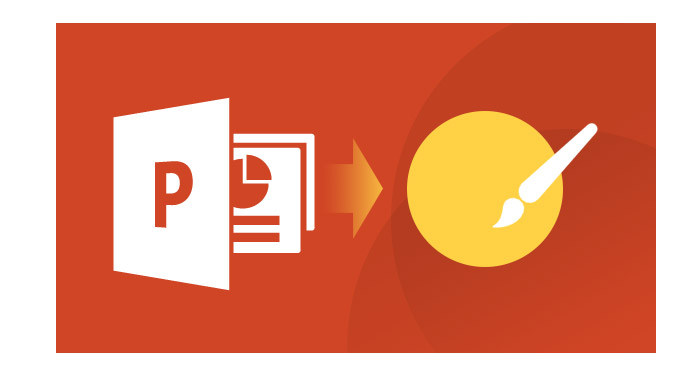
Trin 1 Start PowerPoint. Generelt starter PowerPoint med en ny dias i en præsentation. Du kan ændre diaslayoutet til tomt ved at klikke på fanen "Hjem"> "Layout"> "Blank".
Trin 2 Vælg den ovale form. Du kan finde denne indstilling som regel i fanen "Indsæt" fra den øverste værktøjsmenu, uanset hvilken PowerPoint-version du bruger.
PowerPoint 2016/2013: "Indsæt"> "Former"> Vælg den ovale form.
PowerPoint 2010: "Indsæt"> "Illustrationer" -gruppe> "Former"> Vælg den ovale form.
PowerPoint 2007: fanen "Hjem"> "Tegning" -gruppe> "Former"> Vælg den ovale form.
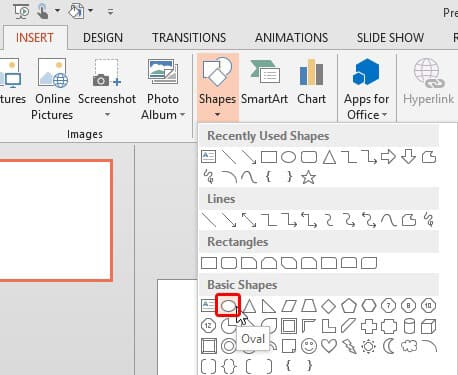
Trin 3 Klik hvor som helst på diaset for at tilføje den ovale form i en foruddefineret størrelse, typisk 1 tomme x 1 tomme. Da højden og bredden er de samme, finder du ud af, at denne oval allerede er en cirkel! For at ændre størrelsen skal du holde Shift-tasten nede, mens du trækker et af de fire hjørnehåndtag for at beholde cirkelproportionen (forhindre cirklen i at blive en oval).
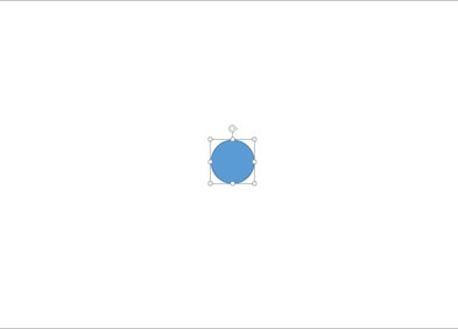
Trin 4 Alternativt skal du klikke og trække på den ovale form ved at holde "skift" -tasten nede for at holde højden og bredden til at være ens. Du kan også holde "Ctrl" -tasten plus "Shift" -tasten for at tegne en cirkel i diasens centrum. Denne metode kan også realisere en perfekt cirkel i PowerPoint-præsentationen.
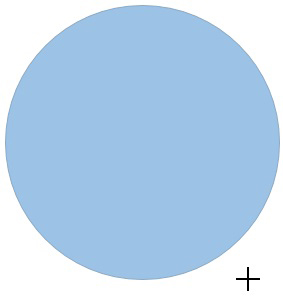
Trin 5 Gem præsentationen.
Har du allerede vidst, hvordan man laver en perfekt cirkel i PowerPoint? For mere kreativ PowerPoint-præsentation introduceres du med PPT til video / DVD konverter. Med dette program er du i stand til at lave din PowePoint-præsentation til kreativ video eller DVD.
Vigtigste funktioner:
Konverter PowerPoint bekvemt til video.
Konverter effektivt PowerPoint til DVD.
Kraftfuldt tilbyde effektive konvertering tilstande
Understøt flere videoformater og batchkonvertering.
førsteklasses konverteringshastighed og enkel interface.
Interesseret i, hvordan man gør det konverter PowerPoint til video / DVD? Bare download det og prøv en gratis prøve.


